Připojení ke zdrojům dat v aplikaci Power BI Desktop
Nyní, když Microsoft Power BI je nainstalována aplikace Desktop, jste připraveni připojit se ke stále se rozšiřujícímu světu dat. V okně pro Excel jsou k dispozici nejrůznější Microsoft Power Query zdroje dat. Následující obrázek ukazuje, jak se připojit k datům tak, že na pásu karet vyberete kartu Domů a pak vyberete Získat další > data.
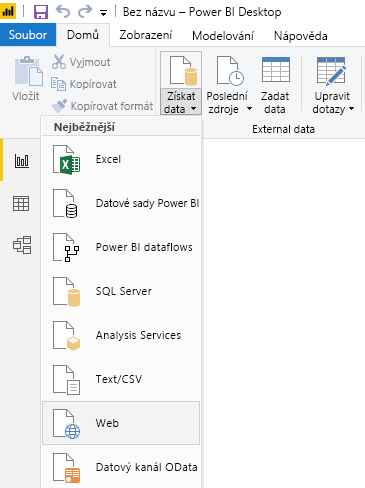
V této jednotce se připojíme k několika různým webovým zdrojům dat.
Představte si, že odcházíte do důchodu – chcete žít tam, kde je spousta slunečního svitu, nízká kriminalita a dobrá zdravotní péče – nebo jste datový analytik a chcete, aby tyto informace pomohly vašim zákazníkům. Možná například chcete pomoci prodejci slunečních brýlí zacílit na prodej, kde slunce svítí nejčastěji.
Ať tak či onak, následující webový zdroj obsahuje zajímavá data o těchto tématech a další:
Nejlepší a nejhorší státy pro odchod do důchodu na základě toho, co lidé skutečně chtějí
Vyberte Get Data > Web a vložte adresu:
https://www.fool.com/research/best-states-to-retire/
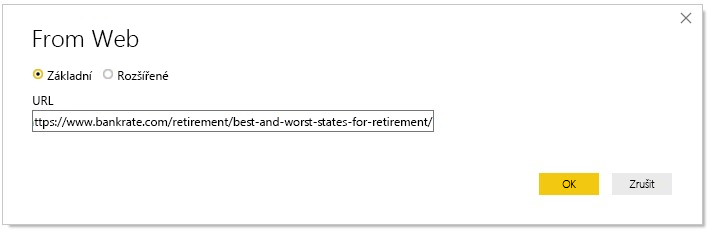
Když vyberete OK, funkce Dotaz Power BI Desktop přejde do práce. Dotaz kontaktuje webový prostředek a okno Navigátor zobrazí, co na této webové stránce našel. V tomto případě najde tabulku (Žebříček nejlepších a nejhorších států pro odchod do důchodu). Zajímá ** nás, že skóre jednotlivých faktorů jsou normalizována v tabulce stupnice** 0-100, takže ji vyberte v seznamu. V okně Navigátor se zobrazí Preview.
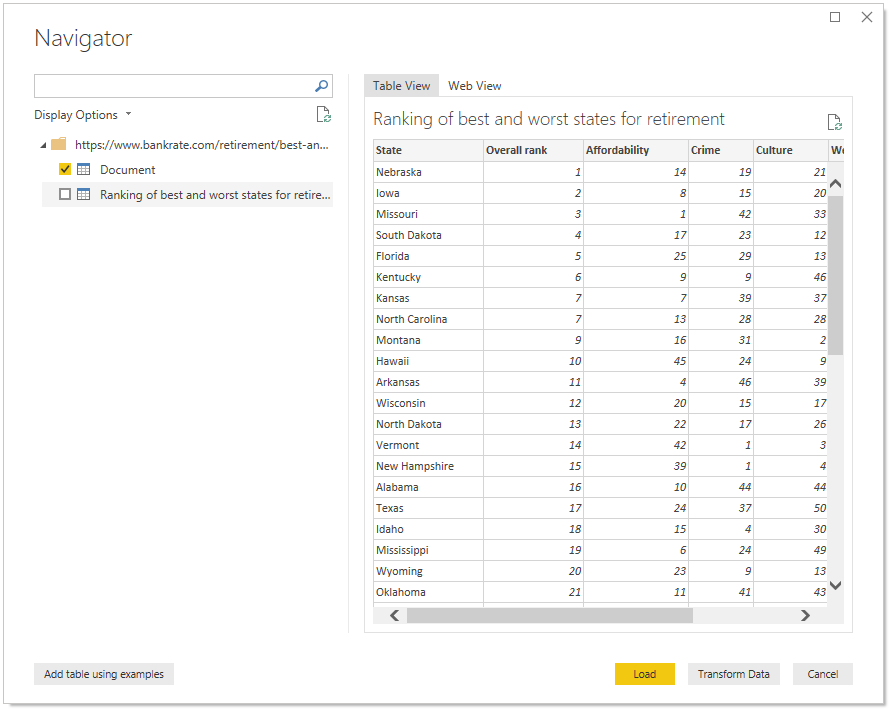
V tomto okamžiku můžete dotaz upravit před načtením tabulky tak, že v dolní části okna vyberete Transformovat data . Nebo můžete tabulku jen načíst.
Když vyberete Transformovat data, Power Query spustí se Editor a zobrazí se reprezentativní zobrazení tabulky. Zobrazí se podokno Nastavení dotazu (pokud ne, vyberte na pásu karet kartu Zobrazení a pak vyberte Zobrazit > nastavení dotazu). Vypadá to takto.
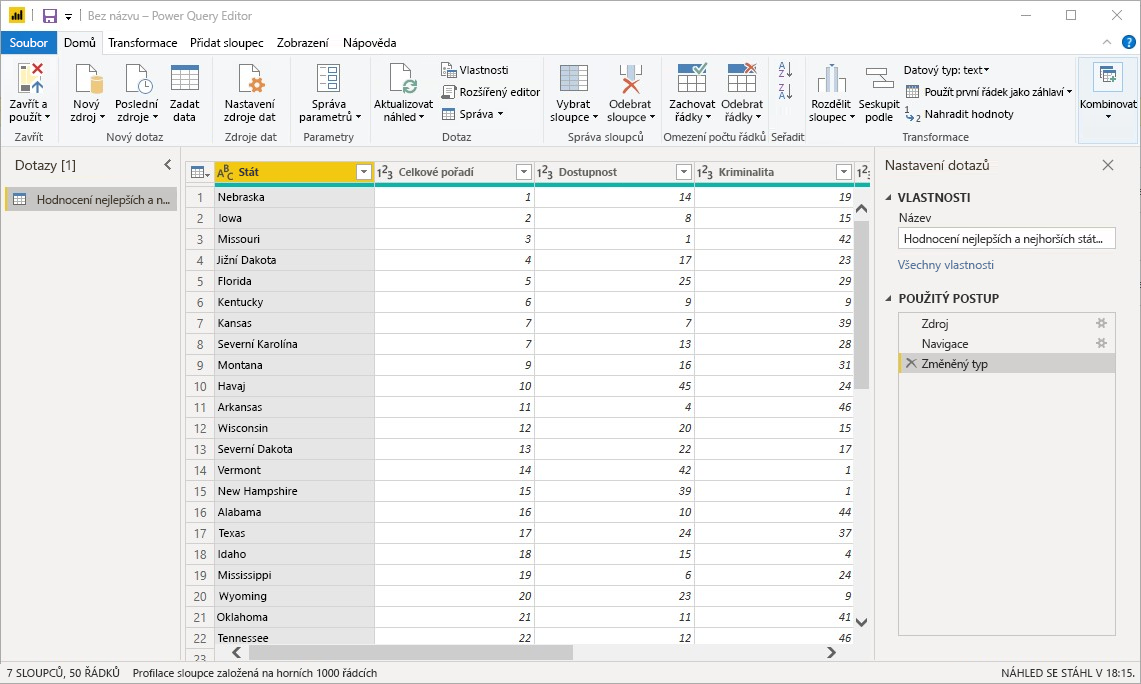
V aplikaci Power BI Desktop se můžete připojit k více zdrojům dat a kombinovat je tak, abyste dělali zajímavé věci.
V další lekci data upravíme tak, aby vyhovovala našim potřebám. Proces úpravy připojených dat se nazývá tvarování.